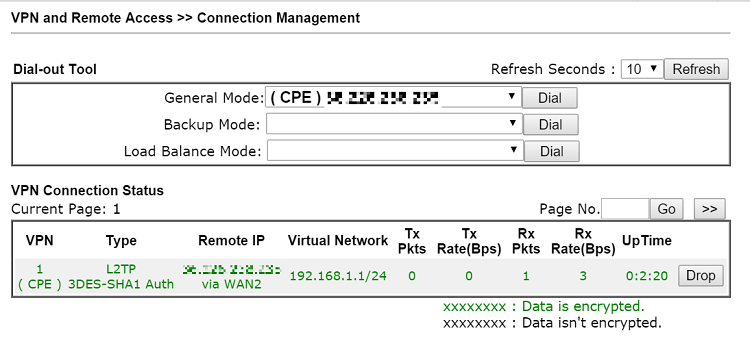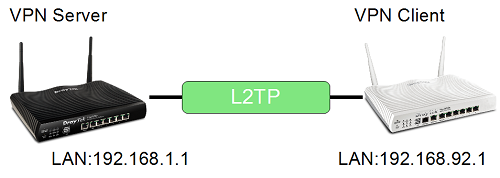
Настройка VPN-сервера
1. Настройте общий ключ IPsec, перейдите в раздел VPN and Remote Access >> IPsec General Setup , введите Pre-Shared Key и подтвердите его, затем нажмите OK, чтобы применить.

2. Настройте профиль VPN, перейдите в раздел «VPN and Remote Access >> LAN to LAN» и щелкните доступный индекс, чтобы создать профиль VPN.
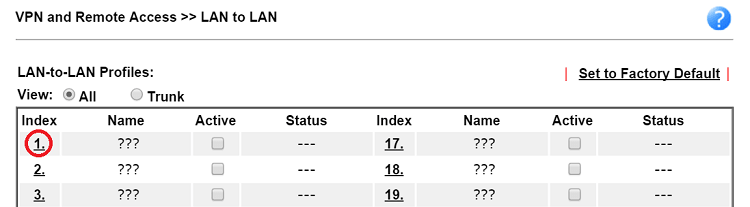
3. Дайте имя профилю и включите его, выберите «Dial-in» для Call Direction .
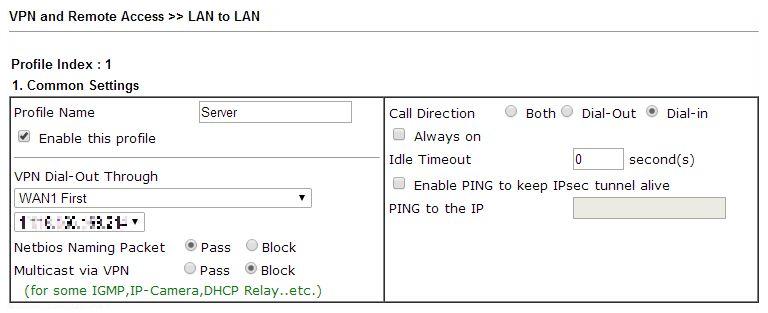
4. В настройках удаленного доступа выберите «L2TP» и установите для политики IPsec значение «Must», введите Username и Password.
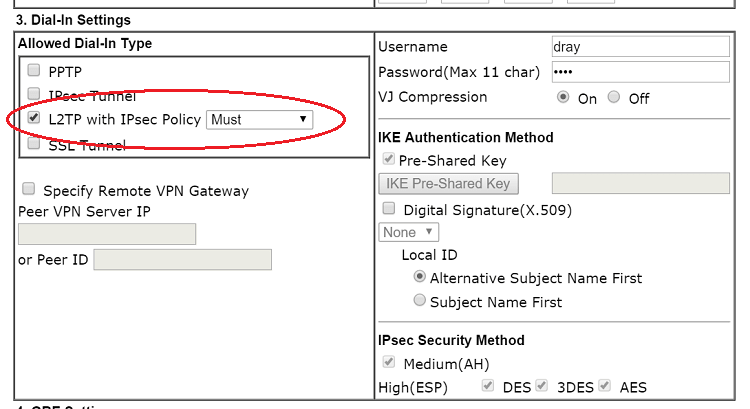
5. В настройках сети TCP / IP введите IP-адрес LAN и маску VPN-клиента в поле Remote Network IP/ Mask . Нажмите ОК, чтобы применить.
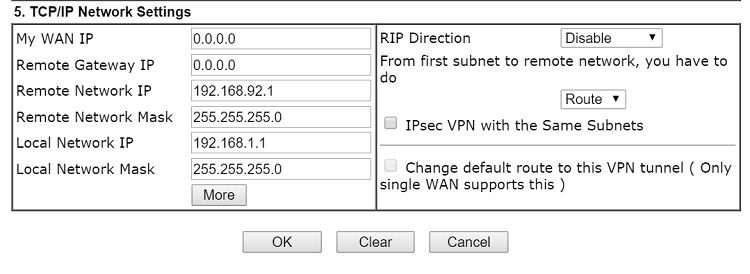
Настройка VPN-клиента
6. Настройте профиль VPN на клиентском маршрутизаторе VPN, перейдите в раздел «VPN and Remote Access >> LAN to LAN» и щелкните доступный индекс, чтобы создать профиль VPN.
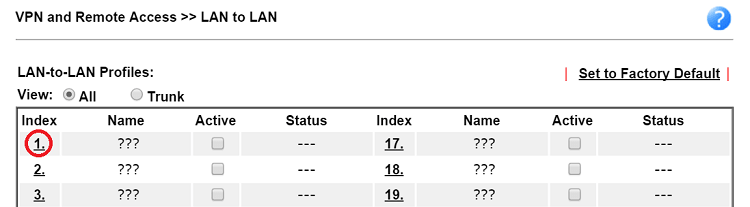
7. В общих настройках укажите profile name и включите его, выберите «Dial-out » для Call Direction.
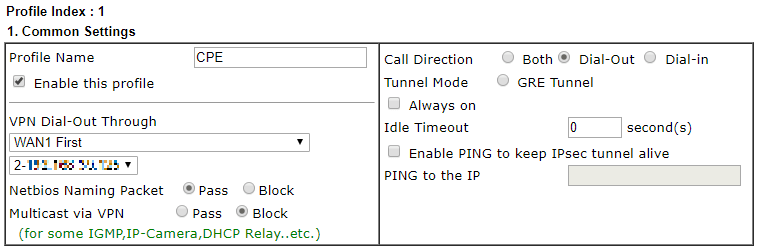
8. В настройках исходящего вызова
- Выберите «L2TP» и установите для политики IPsec значение «Must»,
- Введите IP-адрес или доменное имя VPN-сервера в поле Server IP / Host Name for VPN.
- Введите Username, Password и IKE Pre-Shared Key , настроенный на сервере VPN.
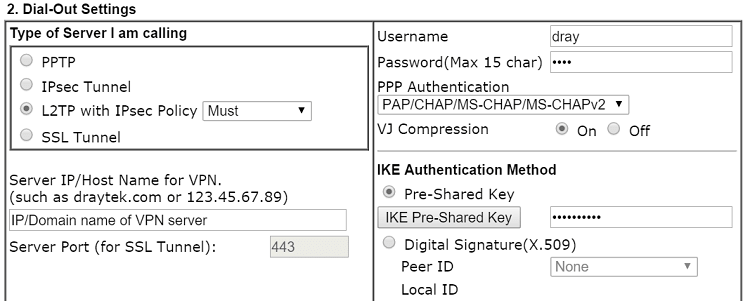
9. В разделе «TCP/IP Network Settings» введите IP-адрес локальной сети и маску VPN-сервера в поле « Remote Network IP/ Mask» . Нажмите ОК, чтобы применить.
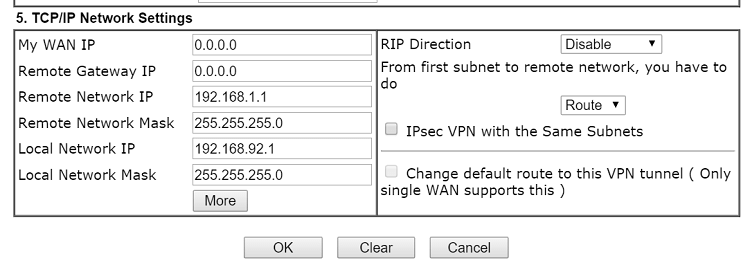
Создание VPN-туннеля
10. Теперь перейдите в раздел VPN and Remote Access >> Connection Management на маршрутизаторе VPN-клиента и нажмите Dial, чтобы запустить VPN. После успешного установления туннеля VN мы можем найти статус VPN ниже.